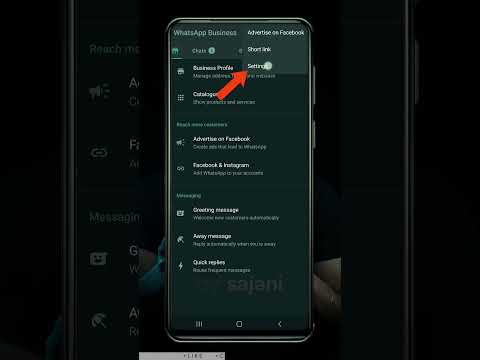Ky wikiHow ju mëson se si të fshini fotografitë nga aplikacioni Photos në iPad tuaj.
Hapa
Metoda 1 nga 2: Përdorimi i iPad -it tuaj

Hapi 1. Hapni aplikacionin Photos
Shtë një aplikacion i bardhë me një ikonë lulesh shumëngjyrëshe.

Hapi 2. Prekni Albumet në fund të ekranit
Nëse nuk shihni Albumet, prekni lidhjen "Kthehu" në këndin e sipërm të majtë të ekranit.

Hapi 3. Prekni Camera Roll
It'sshtë një album në këndin e sipërm të majtë të ekranit.
Nëse keni aktivizuar iCloud Photo Library në iPad tuaj, albumi do të etiketohet Të gjitha Fotografitë.

Hapi 4. Prekni Select në këndin e sipërm të djathtë të ekranit

Hapi 5. Prekni foton (et) që dëshironi të fshini
Nëse dëshironi të fshini çdo fotografi në iPad tuaj, mund t'i zgjidhni shpejt të gjitha në vend që të prekni secilën fotografi individuale

Hapi 6. Prekni ikonën e koshit të plehrave në pjesën e sipërme të majtë të ekranit

Hapi 7. Prekni Fshi [numrin] Fotografitë
Duke vepruar kështu, fotografitë e zgjedhura zhvendosen në dosjen "Fshirë së fundmi" në iPad tuaj, ku ato do të qëndrojnë për 30 ditë para se të fshihen përgjithmonë. Për t'i fshirë ato menjëherë:
- Prekni Albumet në këndin e sipërm të majtë.
- Prekni Fshirë kohët e funditMe It'sshtë një album me një ikonë gri të koshit të plehrave. Shkoni poshtë nëse nuk e shihni.
- Prekni Zgjidhni në këndin e sipërm të djathtë të ekranit.
- Prekni foton (et) që dëshironi të fshini ose prekni Fshij te gjitha në këndin e sipërm të majtë për të fshirë përgjithmonë të gjitha imazhet në dosjen "Fshirë së fundmi".
- Prekni Fshi në pjesën e sipërme të majtë të ekranit.
- Prekni Fshi [numrin] Fotografitë. Duke vepruar kështu fshin përgjithmonë fotografitë dhe ato do të hiqen nga iPad juaj.
Metoda 2 nga 2: Përdorimi i aplikacionit Photos në Windows 10 ose Mac

Hapi 1. Lidhni iPad -in tuaj me kompjuterin tuaj
Bëni këtë duke lidhur prizën tuaj Lightning ose lidhësin 30-pin të kabllit të karikimit në iPad tuaj dhe duke lidhur skajin tjetër me një Portë USB në kompjuterin tuaj.

Hapi 2. Hapni Fotografitë në kompjuterin tuaj
It'sshtë një aplikacion që i ngjan një lule shumëngjyrëshe në një sfond të bardhë.

Hapi 3. Klikoni në skedën Fotografitë
Shtë në krye të dritares së Fotografive, në të majtë të Kujtimet skedë

Hapi 4. Klikoni mbi foton që dëshironi të fshini
- Ctrl+kliko (Windows) ose ⌘+kliko (Mac) për të zgjedhur fotografi të shumta.
- Shtypni Ctrl+A (Windows) ose ⌘+A për të zgjedhur të gjitha fotot.

Hapi 5. Shtypni butonin Fshi

Hapi 6. Kliko Fshi [numrin] Fotografitë
Duke vepruar kështu, hiqni fotot nga aplikacioni Fotot e kompjuterit tuaj, si dhe nga iPad -i juaj.
Video - Duke përdorur këtë shërbim, disa informacione mund të ndahen me YouTube

Këshilla
- Fshirja e një albumi nuk do të fshijë fotografitë brenda tij. Ato do të mbeten në bibliotekën e fotografive të iPad tuaj derisa t'i fshini ato.
- Nëse fshini fotografi nga biblioteka juaj që përdoren gjithashtu në një album, do t'ju jepet mundësia të fshini fotografitë kudo, në vend që thjesht të fshini fotot nga albumi.